Instagramのストーリーで使えるGIF画像。
季節に即したもの、行事・イベントに関連したもの、気持ちを表すものなど様々です。テイストもいろいろですが、これは自作することができます。GIF作成含め、その手順について追っていきます。
InstagramでのGIFの扱い
GIFを作ったら、スマホのカメラロールにあるその自作GIFをそのまま使用すればいいのでは? と思いますが、これはできません。

△ストーリー作成時の画面

……と画像を複数重ねることはできますが、動画は1つまで、またGIFは選択できません。というのも、GIFは動くので動画のように見えますが、いくつかの静止画を1つにまとめた画像ファイルと認識すると分かりやすいかもしれません。
正確にいうと、Instagramのストーリー作成時にGIFも選択することができます。でも1枚画として抽出されてしまうので動きません。
ですので、自作GIFをInstagramで使うなら後述する登録手順に従うか、もしくは動画アプリ等でストーリーを作成し、その中で使用するということになります。
GIPHYにGIFを登録する
1.GIPHYのアカウントを作成する。
(GIPHYアカウント作成/ログイン)

2.自作GIFをアップロードする。
Instagramで誰もが利用できるようにするためには、後述の申請が必要ですが、そのためには5つ以上の作品を登録することが必要です。
あらかじめ5つ作成してから登録してもいいですが、GIPHY上で動作確認をしたほうがいいと思いますので、1つ2つ作成して試してみるといいでしょう(私はPhotoshopで作成しましたが、意図しないアラが見つかることもありますので……)。
(申請書を提出するためのヒント – GIPHY公式サイトより)
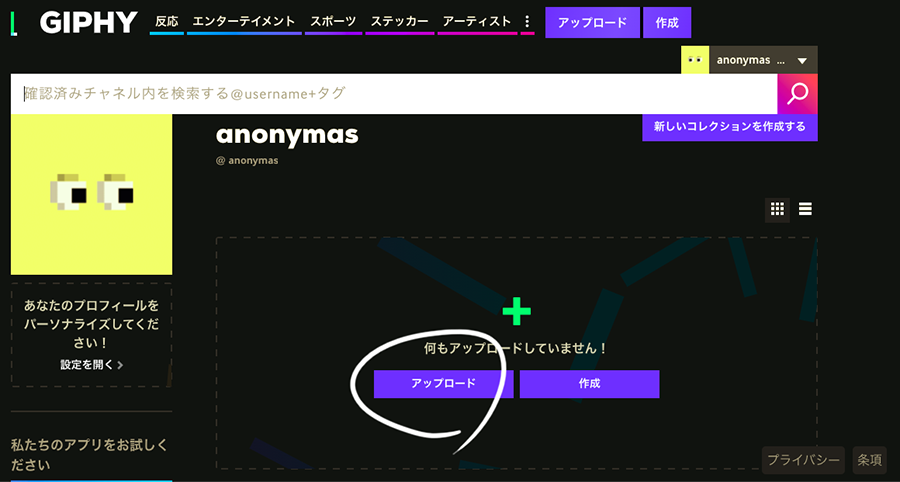
3.アーティスト/ブランド アカウント申請する
自作GIFを配布(Instagram等で使用できるようにする)ためにはこの申請で認められる必要があります。アーティスト/ブランドのどちらかを選択します。個人ならアーティストでいいかと思います。
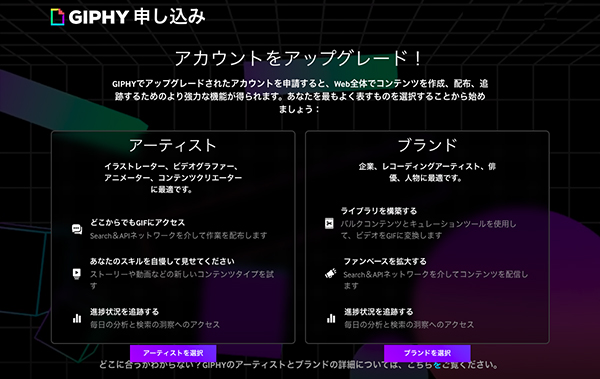
自身のwebサイトやSNSアカウントを入力します。

入力フォームから申請後、申請受付のメールが届きます。
(アップグレードされたGIPHYチャネル(アーティストorブランド アカウントの意)の申請提出ありがとう!申し込みを受け取った確認です。私たちのチームが審査した後、別のメールを送ります。)
これにて申請完了です。
アーティストアカウント申請後
その後GIPHYから申請許可のメールが来れば、晴れてソーシャルメディアで自作GIFが使えるようになるはず……ですが、
2日後

申請却下のメールをちょうだいしてしまいました……!
(アップグレードされたGIPHYチャネルへの申請ありがとう。
私たちのチームは、チャネルが要件を満たしていることを確認するために、すべてのアプリケーションを個別にレビューします。(中略)申し込みを確認し、提供された情報に基づいて、チャンネルはアップグレードの対象ではないと判断しました。
ただし、これらの手順に従って再度申請すると、再検討されますのでご安心ください。まず、アップロードしたコンテンツの作成者であることを確認してください。作業ファイルまたは作業ファイルのスクリーンショットがある場合は、その情報を送信すると非常に役立ちます。次に、オリジナルの作品を含むポートフォリオWebサイトへの追加リンクを少なくとも1つ提供してください。
その情報をsupport@giphy.comに送信できます。メッセージを受け取り次第、次のステップの手順をお知らせします。お返事をお待ちしております!)
本当にあなたが作ったコンテンツですか? というところの証明が不十分というわけです。SNSやwebサイト等はたしかに入力しましたが、そこに作品が掲載されているなど、作者であることが確認できなければ申請は認められないということ。
何度も申請⇄却下のラリーになってしまうのは余計に面倒ですので、万全の状態にしてから再度申請しようと思います……。その結果についてはまたここに追記していきますので、引き続きご覧いただければと思います。
再申請
このコンテンツ、本当にあなたが作ったものか判断できないよね、ということで申請がリジェクトされてしまいました。準備を整えて再申請した結果、無事申請が通りましたので、その過程をご紹介します。
原因
前項のとおり、私がフォームより申請した内容では、GIPHYに登録された作品の制作者であると判断できないという理由です。
対策
②本webサイトにGIPHYに登録した作品の制作工程に関する記事を投稿した
③再申請メールに制作過程のスクリーンショットを添付した
①は作成者としての根拠を示すには弱いですが、本webサイトは自身のものとして申請時に入力したものですので、そのコンテンツからGIPHYの私のページに飛べることは、ポジティブな要素かと思います。
②はGIPHYより案内された以下の内容を満たすためのものです。
オリジナルの作品を含むポートフォリオWebサイトへの追加リンクを少なくとも1つ提供してください。
たとえばギャラリーとして設置する、などの対処でも良いかと思われますが、本webサイトの構成としてブログ形式で投稿した方が都合がいいので、「GIFの作成方法を解説する」という方法でGIPHYに登録した作品の制作過程をスクリーンショットとともに紹介しました。GIPHYへの登録には最低5つの作品が必要ということも加味し、5つ分の作品の制作過程を掲載しました。
該当記事
飛び去る蝶のGIF作成
【簡単GIF作成】イラスト2枚だけ/文字を打つ動き
③②で示したものと同様のものではありますが、制作過程(Photoshopの画面)のスクリーンショットを提供しました。
再申請メール
上記の対策後、GIPHYサポートにメールしました。以下がその内容です。
my account is @jemapelle (https://giphy.com/channel/jemapelle)
I would like to prove that the creator of the content registered GIPHY is myself.
This is my web site https://maemami.com/
In it, I wrote about the work I made.
That’s here
https://maemami.com/archives/1886
https://maemami.com/archives/1939
I also set up a link banner for my GIPHY account on the top page of the site.
I have attached some screenshots of the work screen.
I hope these help you make your decision.
I look forward to the good news.
Thank you.
この間アップグレードアカウント(アーティストアカウント)に申請したが却下されました。
私のアカウントは〜です。作品が私のものであることを証明したいです。
私のwebサイトに作品について書きました。それがこちらです(url)。
また、webサイトに私のGIPHYアカウントのバナーも貼りました。
本メールにスクリーンショットを添付します。よろしくお願いします。
再申請後
メール送信後、すぐに受付メールが届きました。
とのことでした。
その約15分後、
All of your uploads are now eligible to be included in GIPHY’s search and
via our distributed API and SDK in places like Instagram and beyond.
公式GIPHYチャンネルの申し込みが承認されました!
これで、すべてのアップロードがGIPHYの検索に含まれるようになり、
Instagramなどの場所で分散APIとSDKを介して含まれるようになります。
これにて無事完了です。制作過程のスクリーンショットだけでも申請は通ったのではないかと思いますが、ここに記事を残すこともしたかったので、まぁいいでしょう。
余談
GIPHYに作品を登録する際、作品をユーザーに見つけてもらえるようにハッシュタグを設定しますが、どうやらそれはあとから編集できないようです(きちんと調べた結果ではないことをご承知おきください。これに関してGIPHY公式の「よくある質問」には明記ありませんでした)。
登録時、あとから編集・追記すればいいかと思い、あまり吟味しませんでした……。編集しようと思ったら、それらしき機能が見当たりません……。ぜひ、見つけてもらいやすいようなものを登録時に設定しましょう!
タグは後から編集できます!

また、Instagramで使用する際、検索にはすべてのGIFが出てくるわけではありません。自作したものを探すには、検索窓に「@アカウント名」を入れれば、自作のGIFが出てきます。



